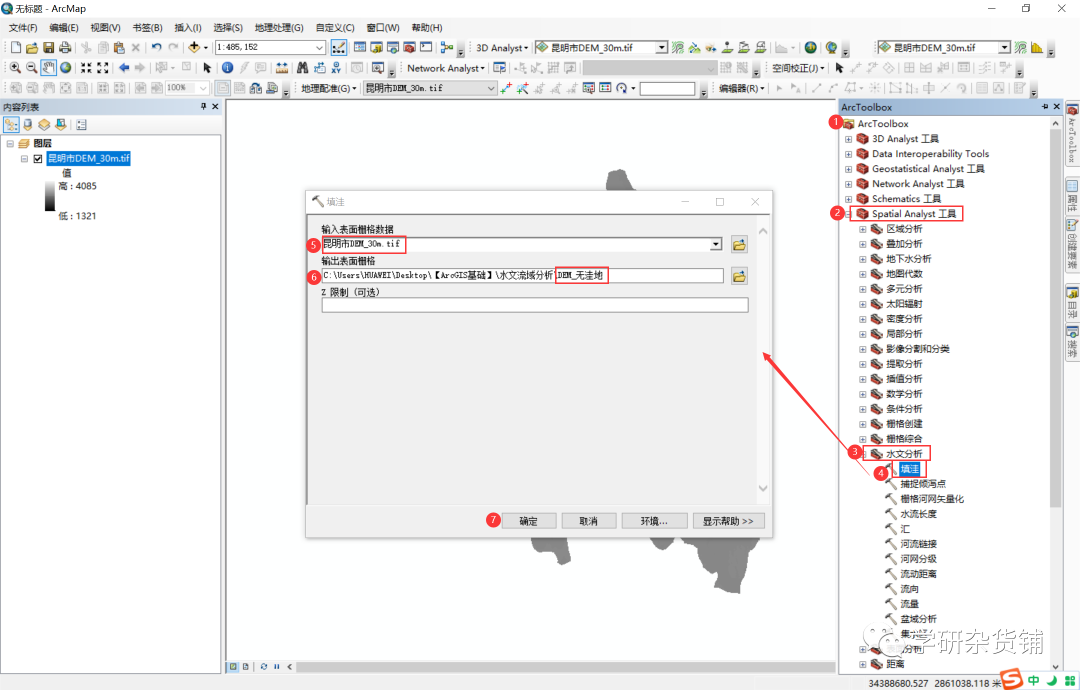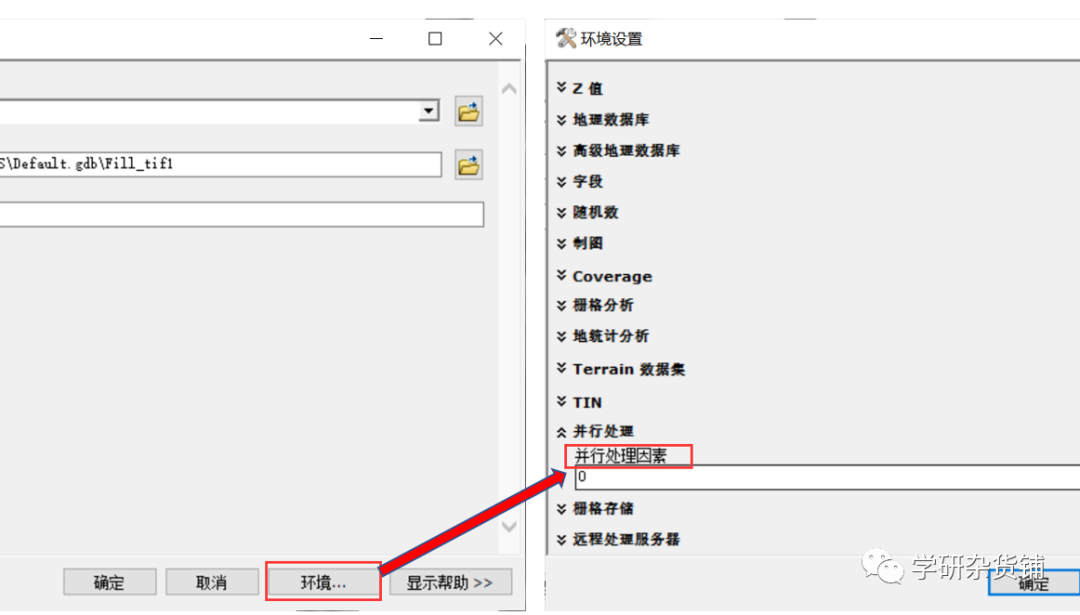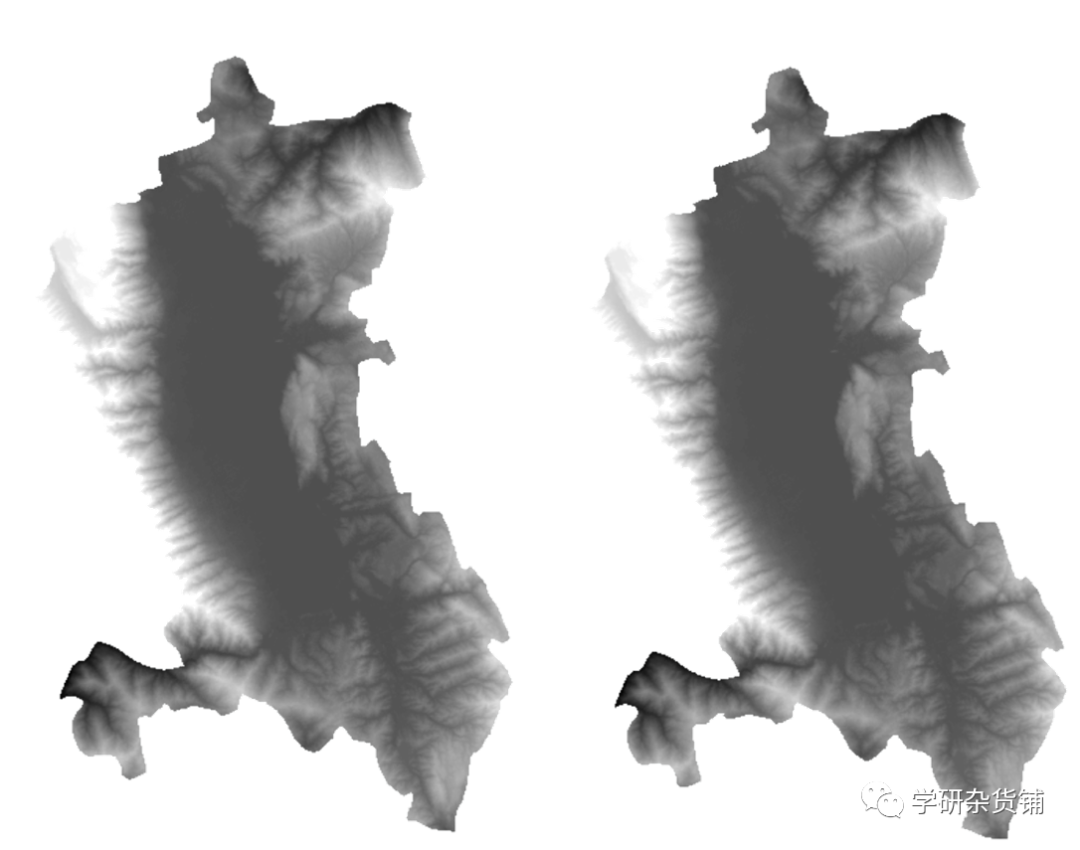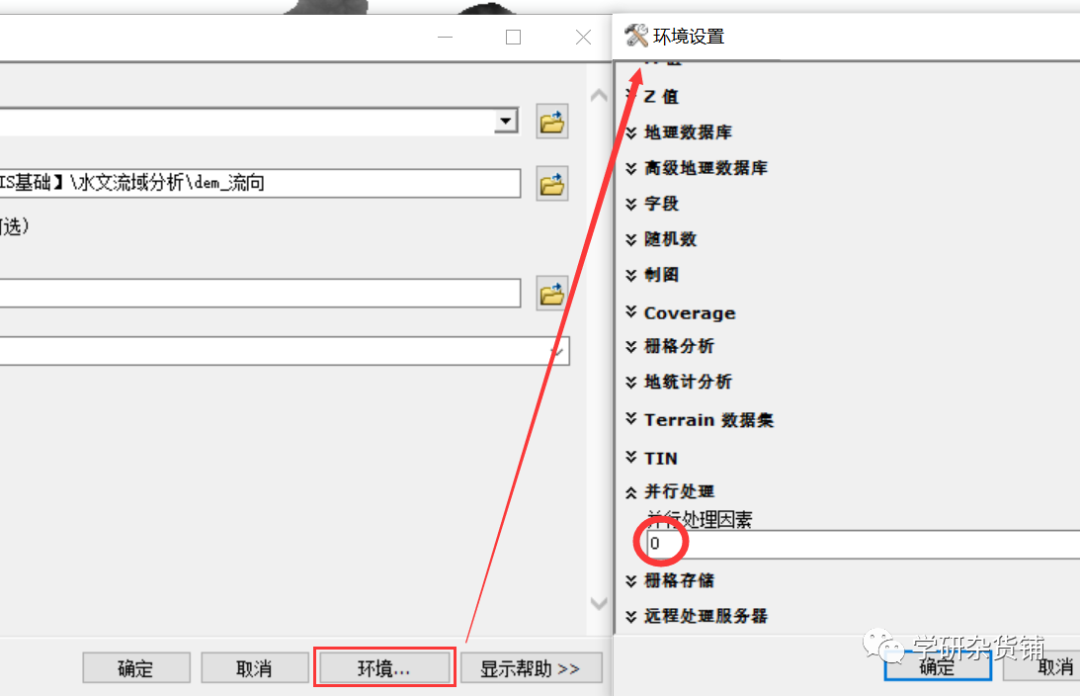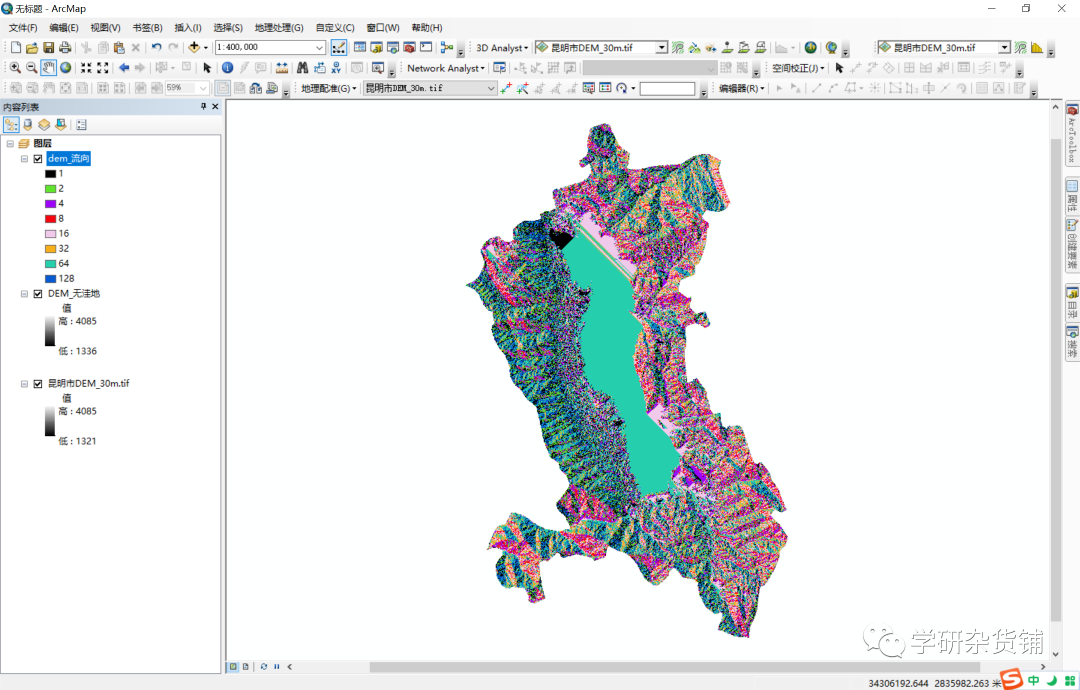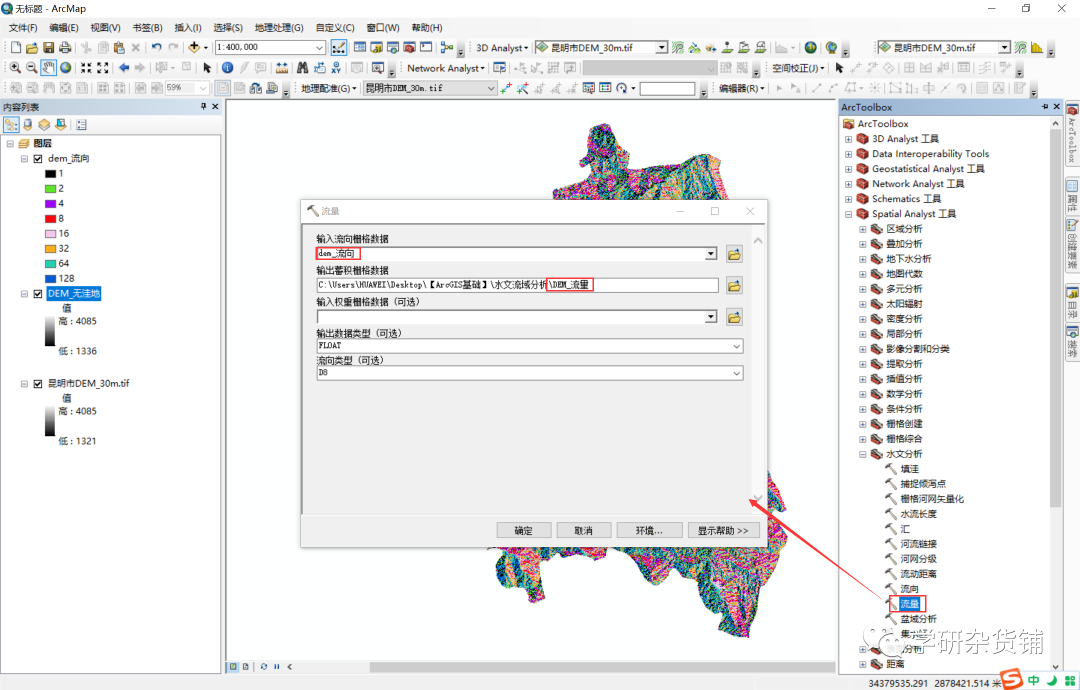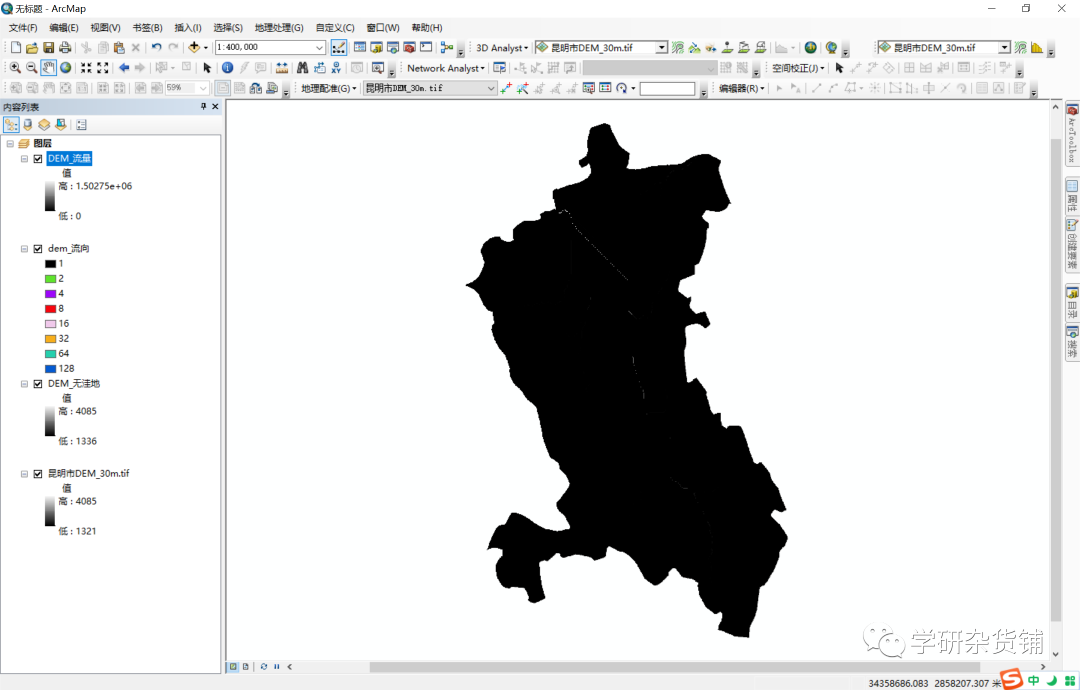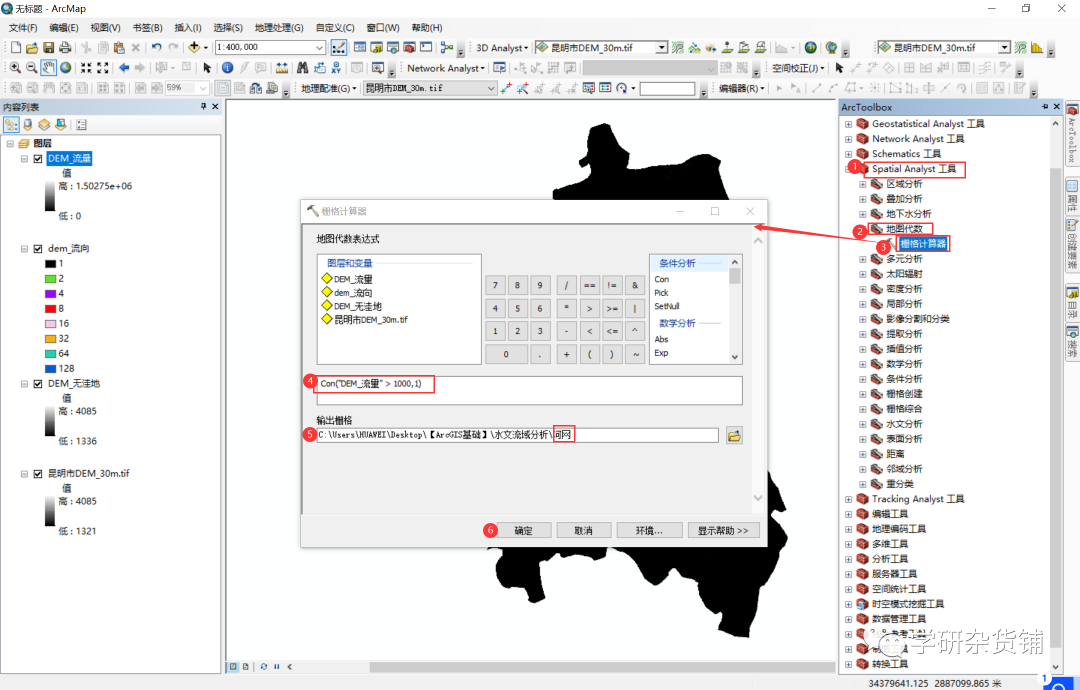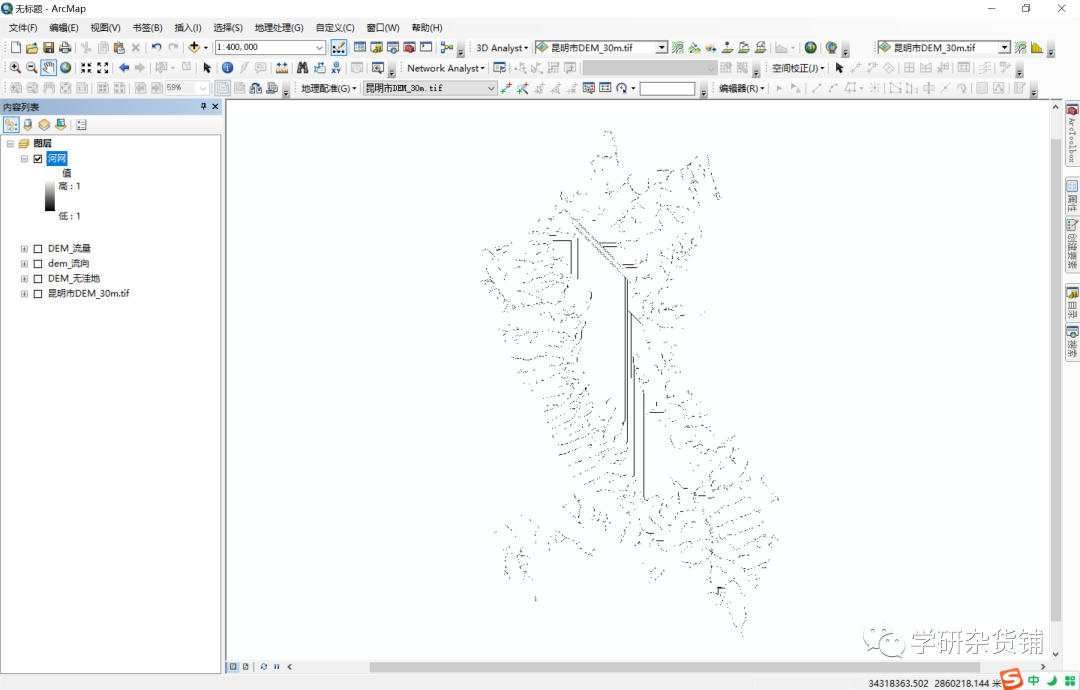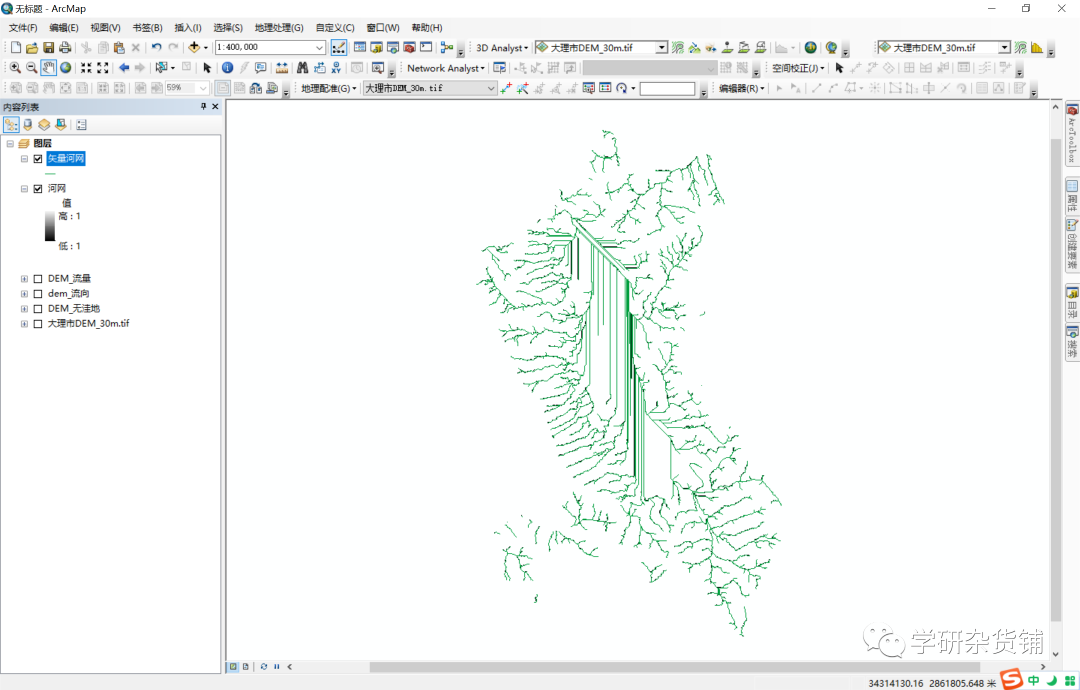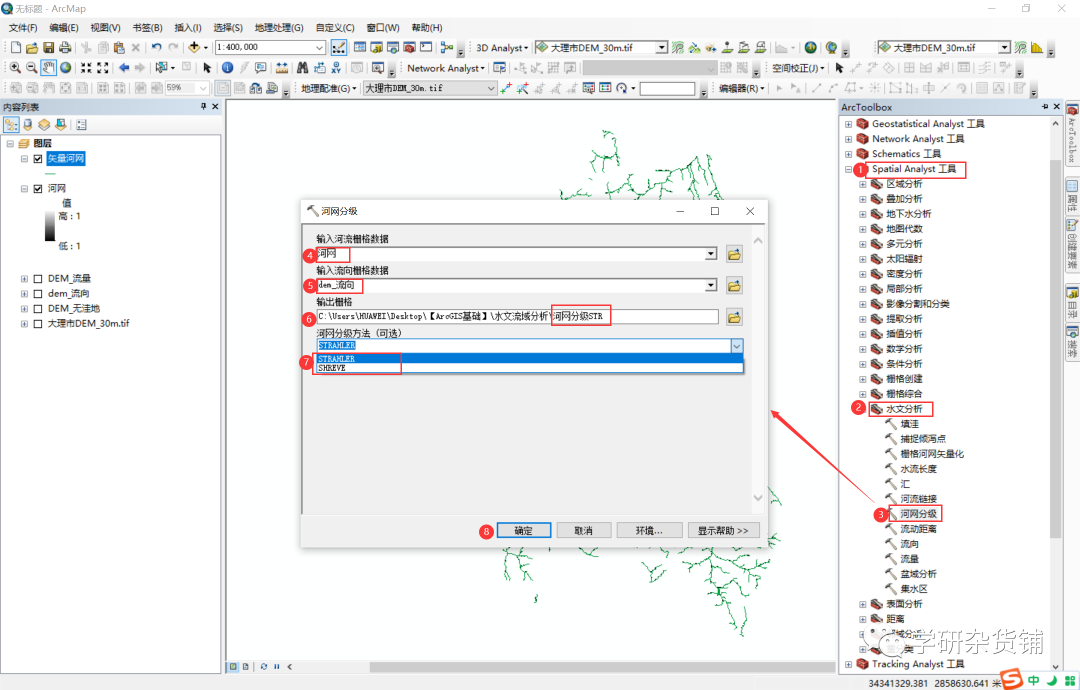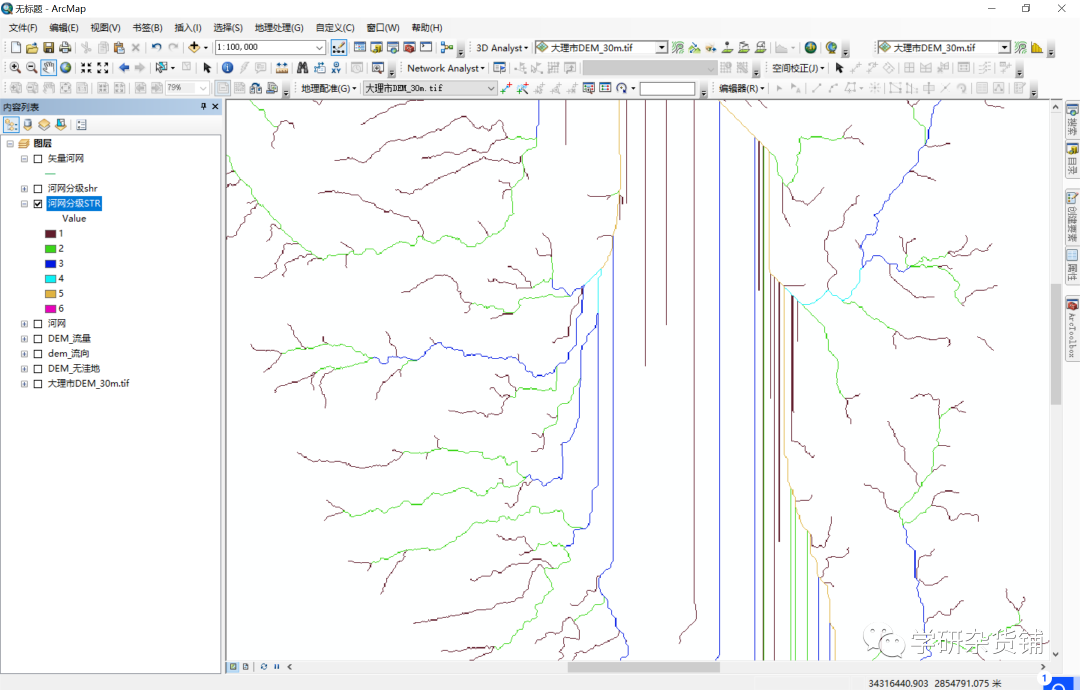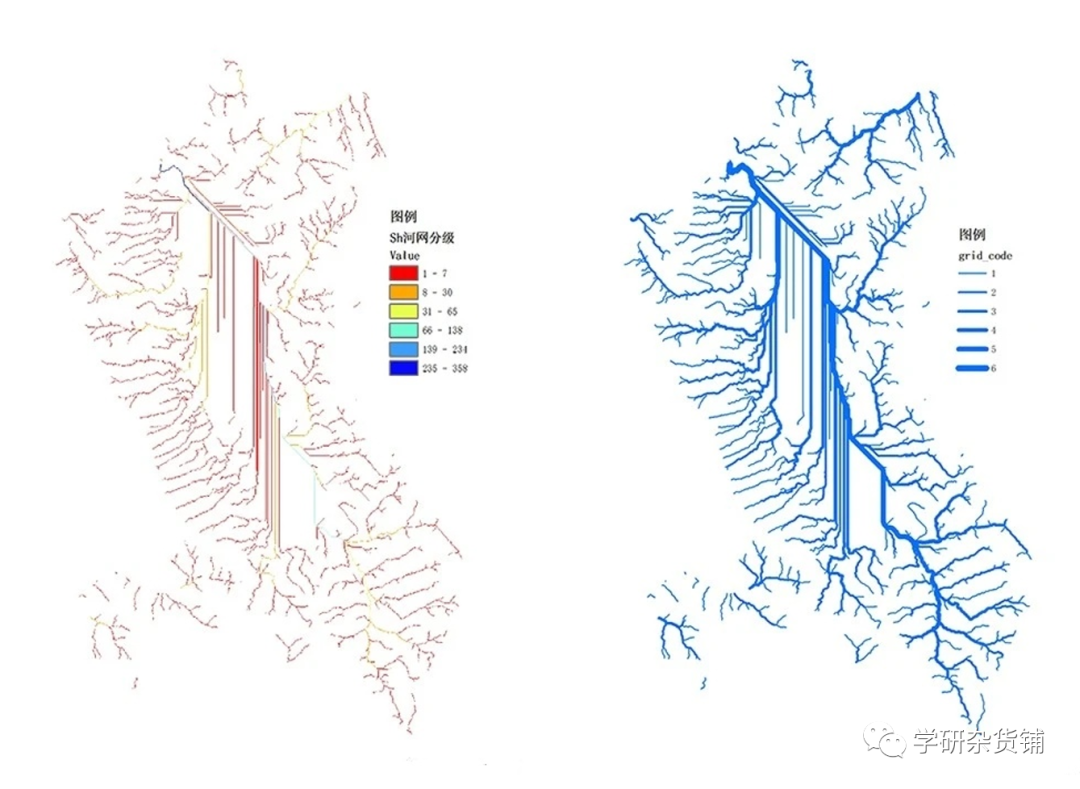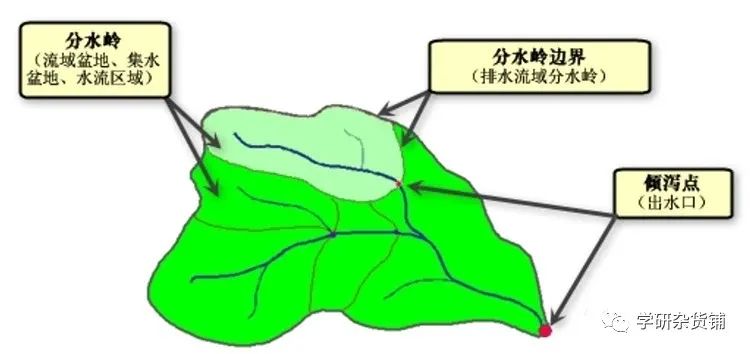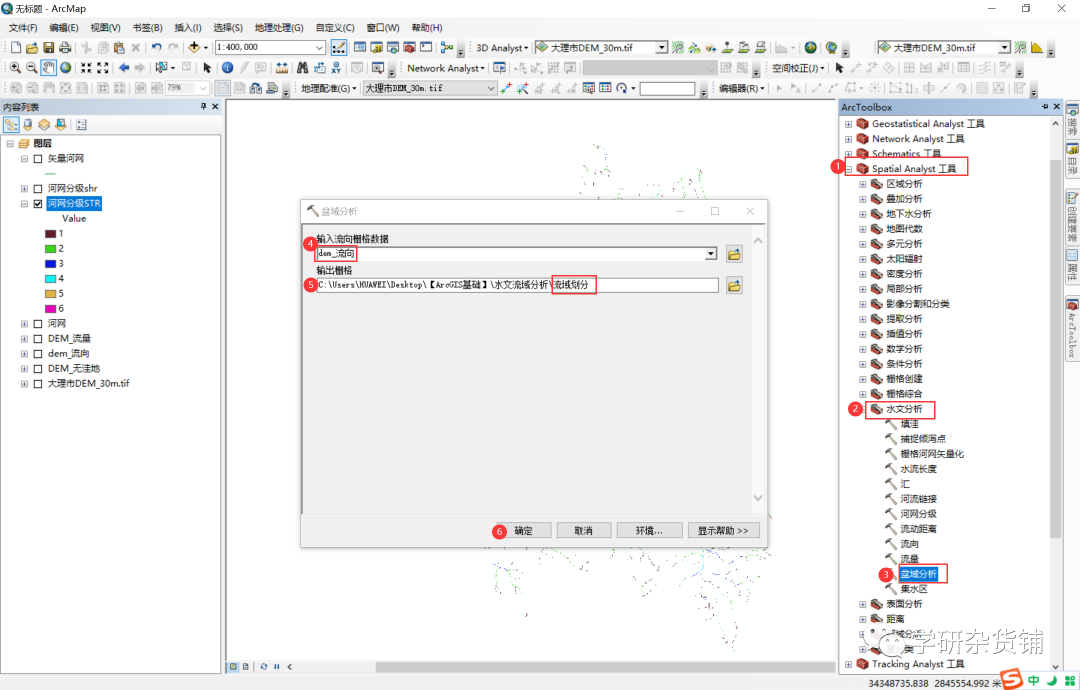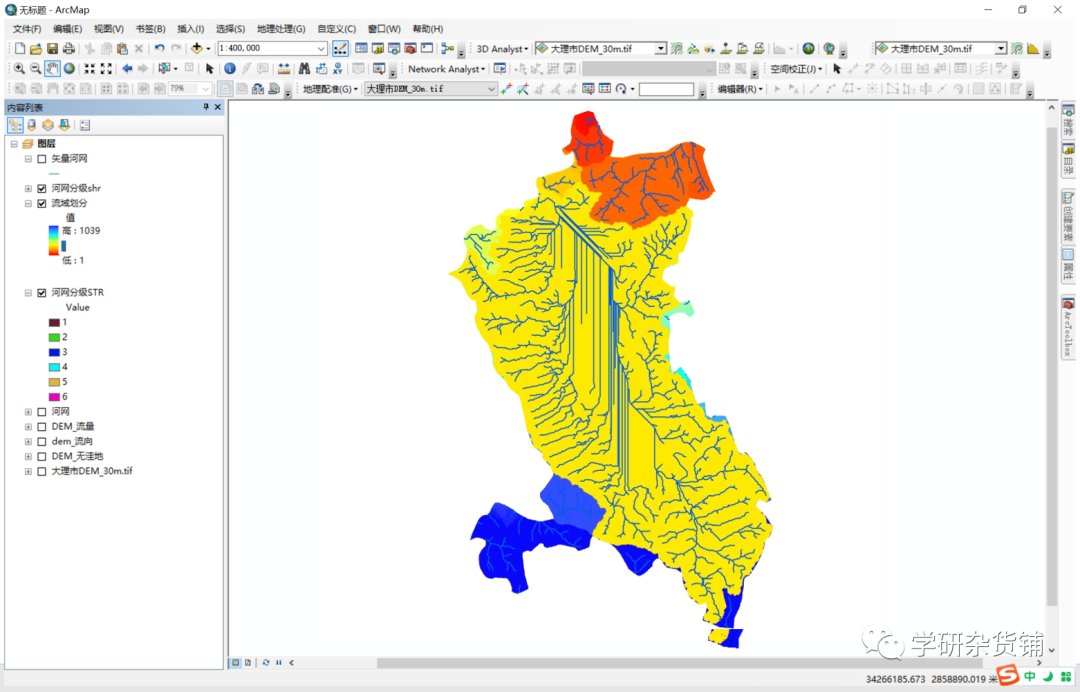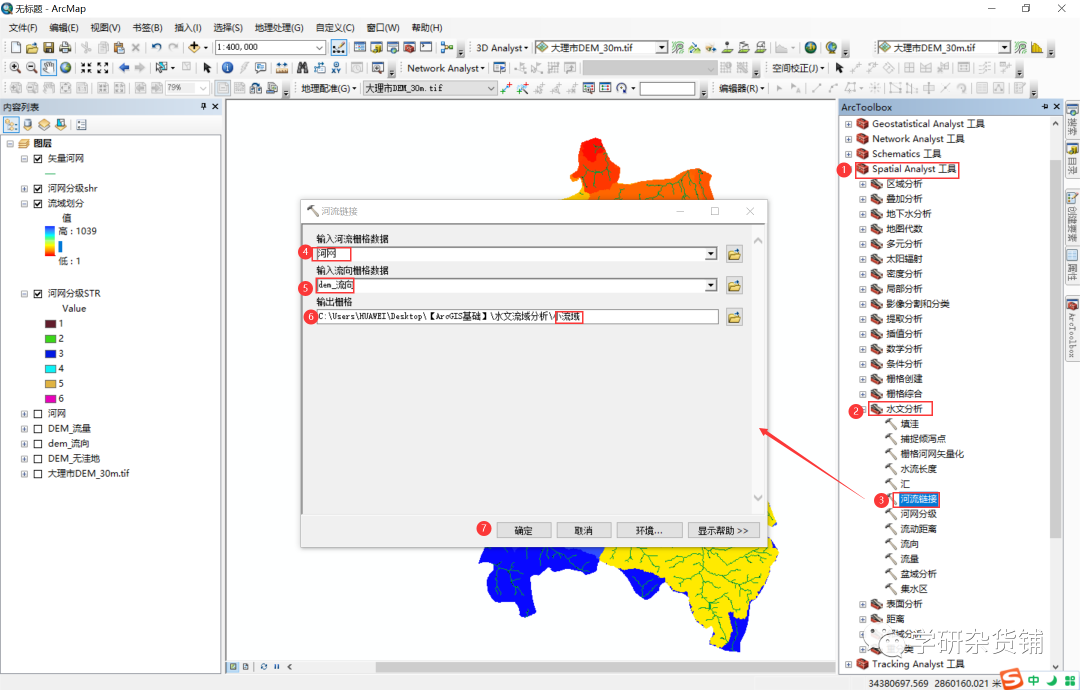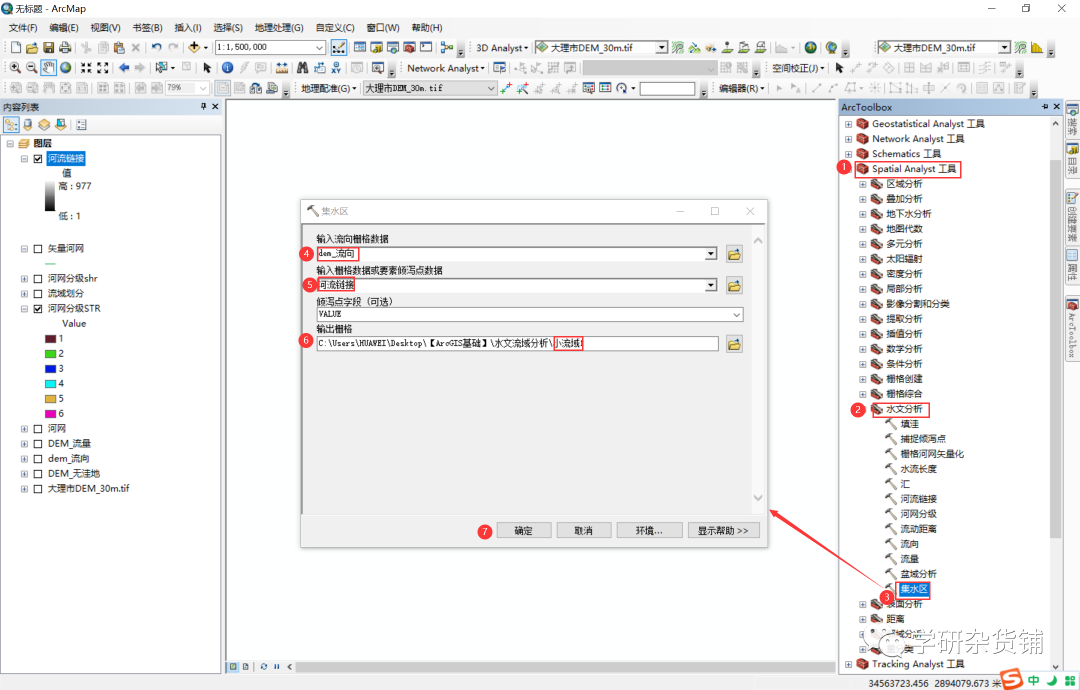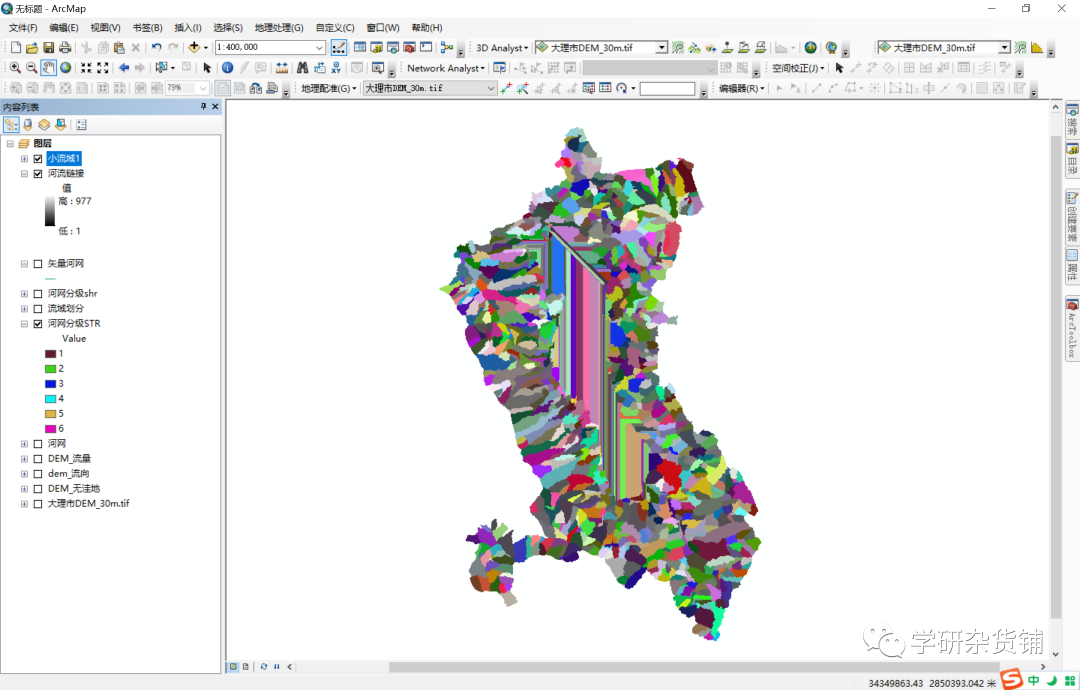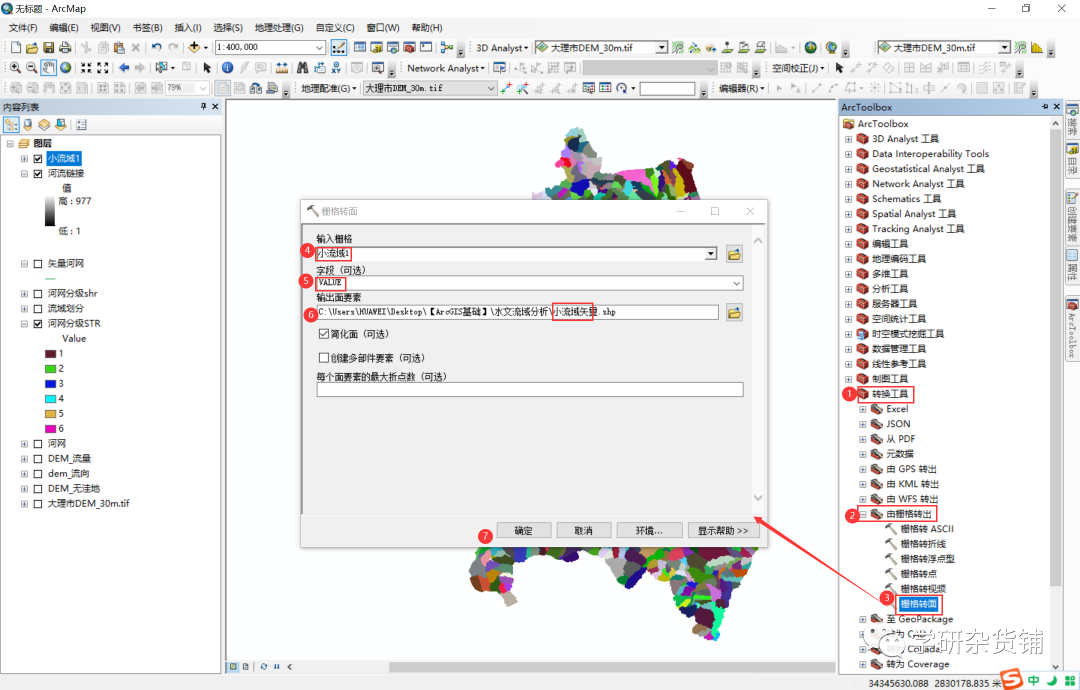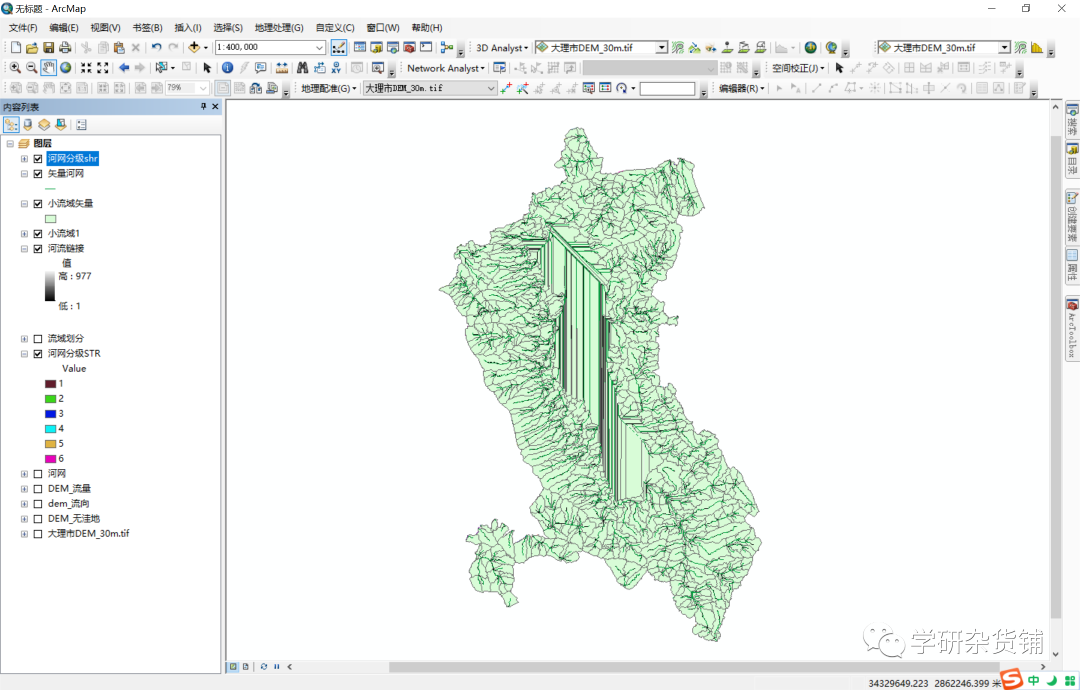| 【ArcGIS基础】水文流域分析 | 您所在的位置:网站首页 › 流域面积怎么求 › 【ArcGIS基础】水文流域分析 |
【ArcGIS基础】水文流域分析
|
水文分析是DEM数字地形分析的一-个重要方面。基于DEM地表水文分析的主要内容是利用水文分析工具提取水流方向、汇流累积量、水流长度、河流网络、河网分级以及流域分割等。对于城乡空间来说,一方面,城乡产业经济(城乡工农业发展)需要水资源供给,城乡环境资源(如林地、农田、湿地、公园绿地等)需要水资源的灌溉和涵养;另一方面,城乡居民点需要饮用水源的支撑,其空间当中生产、生活污水又需要有自然水体来承接排放。因此,水文分析在空间规划中通常有以下一些使用情景:城乡居民点空间选址研究、自然水系景观的利用与评价、水资源污染敏感性分析、水生态影响范围划定、生态红线划定研究、农业承载力水平评价等。
无洼地DEM生成 DEM是比较光滑的地形表面的模拟,但是由于DEM误差及一些真实地形(如喀斯特地貌)的存在,使得DEM表面存在着一些凹陷的区域。在进行水流方向分析时,这些区域的存在会导致产生不合理甚至错误的水流方向。因此,在进行水流方向的计算之前,首先要对原始的DEM进行洼地填充。 无洼地DEM生成的操作步骤: 加载DEM数据(以大理市为例)→打开【ArcToolbox】→【Spatial Analyst工具】→【水文分析】→【填洼】工具→在【填洼】对话框进行参数设定(注意:在【填洼】对话框中打开【环境设置】找到【并行处理】标签,将“并行处理因素”空白处填入“0”,如图2所示)→【确定】
图1 【填洼】工具及对话框
图2 【填洼】-【环境设置】对话框
图3 原DEM(左图)与无洼地DEM(右图)对比 生成水流方向、流量和河流网络 “水往低处流是自然界的基本法则。”基于上一步生成的无洼地DEM来计算栅格中每个像元的水流方向。 生成水流方向的操作步骤: 打开【ArcToolbox】→【Spatial Analyst工具】→【水文分析】→【流向】工具→在【流向】对话框进行参数设定(注意:1.【输入表面栅格数据】选择上一步的生成的【DEM_无洼地】;2.在【流向】对话框中打开【环境设置】找到【并行处理】标签,将“并行处理因素”空白处填入“0”)→【确定】
图4 【流向】工具及对话框
图5 【流向】-【环境设置】对话框
图6 生成流向栅格数据 生成汇流累积量的操作步骤: 打开【ArcToolbox】→【Spatial Analyst工具】→【水文分析】→【流量】工具→在【流量】对话框进行参数设定(注意:1.【输入流向栅格数据】选择上一步的生成的【DEM_流向】;2.在【流量】对话框中打开【环境设置】找到【并行处理】标签,将“并行处理因素”空白处填入“0”)→【确定】
图7 【流量】工具及对话框
图8 生成流量栅格数据 生成河流网络的操作步骤: 打开【ArcToolbox】→【Spatial Analyst工具】→【地图代数】→【栅格计算器】工具→在【栅格计算器】对话框设置计算表达式为Con("DEM_流量" > 1000,1)(注意:1.表达式中的1000为流量阈值,流量阈值越小,生成河网越密集;反之生成的河网越稀疏)→【确定】
图9 【栅格计算器】工具及对话框
图10 生成河网栅格数据 河网提取与分级 上一步生成的河流网络数据是栅格数据,需要将其转化为矢量数据,即栅格河网矢量化,才能进行下一步的河网等级划分。 栅格河网矢量化的操作步骤: 打开【ArcToolbox】→【Spatial Analyst工具】→【水文分析】→【栅格河网矢量化】工具→在【栅格河网矢量化】对话框设置参数(1.【输入河流栅格数据】为上一步计算出来的“河网”栅格数据;2.【输入流向栅格数据】即为上述所计算的“DEM_流向”栅格数据)→【确定】
图11 【栅格河网矢量化】工具及对话框
图12 河网矢量化结果 河网分级的操作步骤: 打开【ArcToolbox】→【Spatial Analyst工具】→【水文分析】→【河网分级】工具→在【河网分级】对话框设置参数(1.【输入河流栅格数据】为上一步计算出来的“河网”栅格数据;2.【输入流向栅格数据】即为上述所计算的“DEM_流向”栅格数据;【河网分级方法】分别选用“Strahler分级”和“Shreve分级”)→【确定】 (其中“Shreve分级”后的结果可进行上一步的【栅格河网矢量化】操作后通过属性字段进行可视化效果展示)
图13 【河网分级】工具及对话框
图14 分网分级结果
图15 分网分级结果专题图:Strahler分级(左图)和Shreve分级(右图) 流域提取和小流域划分 流域又称集水区域,通常也称为盆域流域盆地,是指流经其中的水流和其他物质从一个公共的出水口排出而形成的一个集中的排水区域。出水口即流域内水流的出口,是整个流域的最低处。 流域间的分界线即为分水岭。分水线包围的区域称为一条河流或者水系的流域,流域分水线所包围的区域面积就是流域面积。
图16 流域盆地和分水岭的组成 流域提取的操作步骤: 打开【ArcToolbox】→【Spatial Analyst工具】→【水文分析】→【盆域分析】工具→在【盆域分析】对话框设置参数(1.【输入流向栅格数据】即为上述所计算的“DEM_流向”栅格数据;2.【输出栅格】命名为“流域划分”)→【确定】
图17 【盆域分析】工具及对话框
图18 盆域提取栅格数据(叠合矢量分级河网) 小流域划分的操作步骤: (1) 打开【ArcToolbox】→【Spatial Analyst工具】→【水文分析】→【河流链接】工具→在【河流链接】对话框设置参数(1.【输入河流栅格数据】为“河网”栅格数据; 2.【输入流向栅格数据】为“DEM_流向”栅格数据;3.【输出栅格】命名为“河流链接”;4.在【河流链接】对话框中打开【环境设置】找到【并行处理】标签,将“并行处理因素”空白处填入“0”)→【确定】
图19 【河流链接】工具及对话框
图20 河流链接结果 (2)打开【ArcToolbox】→【Spatial Analyst工具】→【水文分析】→【集水区】工具→在【集水区】对话框设置参数(1.【输入流向栅格数据】为“DEM_流向”栅格数据;2.【输入栅格数据或倾泻点数据】为“河流链接”;3.【输出栅格】命名为“小流域”;4.在【集水区】对话框中打开【环境设置】找到【并行处理】标签,将“并行处理因素”空白处填入“0”)→【确定】
图21【集水区】工具及对话框
图22 小流域结果 (3) 打开【ArcToolbox】→【转换工具】→【由栅格转出】→【栅格转面】工具→在【栅格转面】对话框设置参数(1.【输入栅格】为“小流域”栅格数据; 2.【字段】为“Value”;3.【输出栅格】命名为“小流域矢量”;)→【确定】
图23【栅格转面】工具及对话框
图24小流域矢量面数据 参考文献 [1] 汤国安,杨听,等。AcG1S地理信息系统空间分析实验教程【M】,2版.北京:科学出版社,2019. [2] 郑溪.空间规划GIS应用基础案例实习教程[M].昆明:云南大学出版社,2020. 树谷资料库资源大全(1月6日更新) |
【本文地址】